▶ 맥(Mac) 파이참 커뮤니티 에디션 환경에서
| 프로젝트를 신규 생성하고,
| 장고를 설치 및 설정하고,
| 서버를 구동해봅니다.
※ 개발 환경
PC : 맥(Mac 10.15.5)
IDE : Pycharm Community Edition(무료 CE 2019.2.4 버전)
※ 기존에 생성한 장고 프로젝트를 파이참에 연동하는 방법은 아래 포스팅을 참고.
# 작업 순서
: 파이참에서 1) 프로젝트 생성하고, 2) 장고를 설치하고, 3) 장고 프로젝트로 설정하고, 4) 서버를 구동 합니다.
| 작업 순서 |
| 1. 파이썬 프로젝트 생성 |
| 2. 장고 설치 |
| 3. 장고 프로젝트 설정 |
| 4. 서버 구동 |
1. 파이썬 프로젝트 생성
: 파이썬 기본 프로젝트를 생성하고, 신규 가상환경을 설정합니다.
1) 파이썬을 구동하고, "Create New Object" 를 클릭합니다.

2) Location에 프로젝트 이름을 적고, Project Interpreter는 신규 가상환경을 생성하도록 지정합니다.

3) 정상적으로 파이썬 프로젝트가 생성 되었습니다.
(잠시 후에 이 프로젝트를 장고 프로젝트로 만들겠습니다.)

4) 현재는 venv폴더에 가상환경만 자동으로 생성되어 있는 상태입니다.

2. 장고 설치
: 파이참 안에서 패키지를 설치하는 방법으로 장고를 설치합니다.
1) Prefrences 메뉴를 엽니다.

2) Project > Project Interpreter 메뉴로 진입합니다.

3) 왼쪽 밑에 있는 +버튼을 누릅니다.

4) 상단의 검색창에서 "Django"를 검색합니다.

5) 리스트에서 "Django"를 선택하고, 하단의 "Install Package" 버튼을 누릅니다.
(오른쪽 밑의 Specify Version에서 버전을 바꿀 수도 있습니다)

6) "(installing)" 이라고 뜨면 설치를 시작한 것입니다.

7) 하단에 "installed successfully" 메시지가 노출되면, 장고 설치에 성공한 것입니다.

8) 이전 화면으로 돌아오면, 장고 관련 패키지들이 잘 설치된 것을 볼 수 있습니다.

*터미널에서 장고를 설치하려면, "pip install django" 명령어를 실행합니다.
(파이참에서 터미널 여는 법은 아래에 나옵니다)
3. 장고 프로젝트 설정
: 파이참 내부 터미널을 통해, 생성해둔 프로젝트를 장고프로젝트로 설정합니다.
1) 파이참 화면의 왼쪽 아래에 있는 "Terminal"을 클릭합니다.

2) 터미널에서 "django-admin startproject config ." 명령어를 실행합니다.
*맨 마지막에 마침표( . ) 를 꼭 찍어주어야 현재 프로젝트 폴더를 장고 프로젝트로 만듭니다.
*마침표를 찍지 않으면, 새로운 폴더를 만들어 장고프로젝트를 생성하므로 구조가 안 좋아집니다.
*config 대신 다른 이름을 사용해도 무방합니다.

3) 아래와 같이 장고 관련 파일들이 생성되었다면, "장고프로젝트 생성"에 대성공한 것입니다.

4. 서버 구동
: 파이참 내에서 서버를 구동해봅니다.
: 터미널로 하는 방법과 파이참으로만 하는 방법이 있습니다.
1) 터미널을 열고 "python manage.py runserver" 명령어 실행합니다.

2) 아래처럼 메시지가 출력되면, 서버 구동에 성공한 것입니다.

3) 브라우저에서 http://localhost:8000/ 를 방문해봅니다.
* http://127.0.0.1:8000/ 를 방문해도 동일합니다.

4) control + C 를 눌러주면 서버가 중단됩니다.

5) 다시 http://localhost:8000/ 에 접속해보면 서버가 중단된걸 확인할 수 있습니다.

6) 이제 파이참으로만 서버를 구동하도록 설정하겠습니다.
: Run > Edit Configurations 메뉴로 들어갑니다.

* 파이참 오른쪽 위에 있는 "Add Configurations" 을 눌러도 됩니다.

7) 왼쪽 위에 있는 + 버튼을 클릭하고,

8) "Python"을 선택 합니다.

10) Name에 "runserver"을 입력하고, Script Path는 "managage.py"를 선택하고, Parameter에는 "runserver" 를 입력합니다.
: 아래와 같이 입력을 완료했으면 OK를 누릅니다.

11) 오른쪽 상단에 "runserver"가 노출되면 성공입니다!

12) Run 버튼(초록색 삼각형)을 누르면 서버가 구동됩니다.

13) 정지 버튼(빨간색 사각형)을 누르면 서버가 중단됩니다.

14) settings.py 파일을 열고 언어코드와 타임존을 확인합니다.

15) 언어코드는 "ko-kr"로, 타임존은 "Asia/Seoul"로 변경해줍니다.
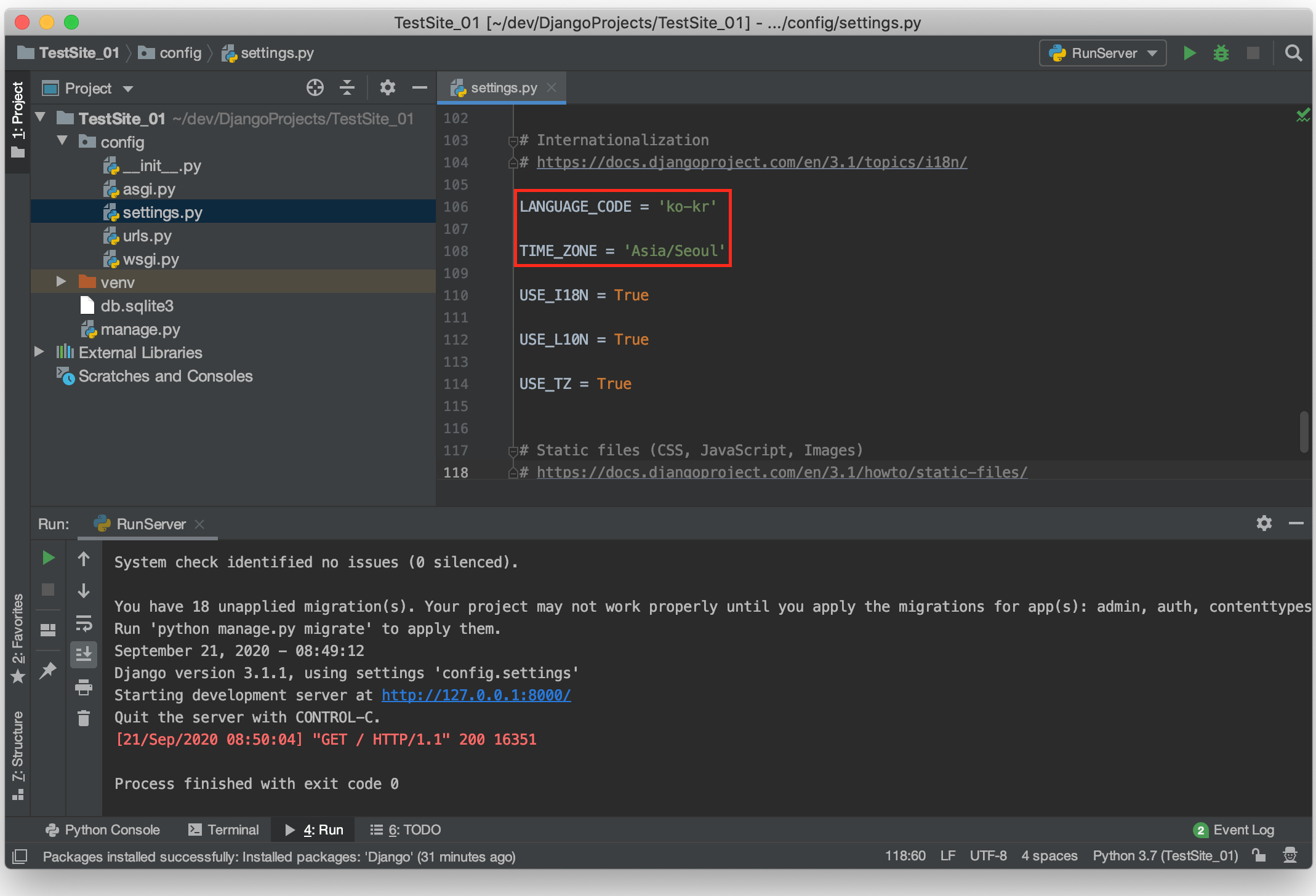
16) 다시 브라우저에서 http://localhost:8000/ 에 접속해 봅니다.(서버를 구동한 후에 접속)

한글로 노출된다면, 모든 작업이 대성공입니다!
# 파이참(CE) 환경에서 장고 프로젝트 세팅을 완료했습니다.
'개발(Development) > Python(파이썬)' 카테고리의 다른 글
| [파이썬] pip 설치 SSLError 오류 해결 방법: SSLCertVerificationError [SSL: CERTIFICATE_VERIFY_FAILED] (3) | 2020.10.09 |
|---|---|
| [파이썬/장고] 맥(Mac) 파이참 장고 프로젝트 설정 방법 (0) | 2020.09.20 |
| [파이썬/장고] 맥(Mac) 파이썬 장고 가상환경 생성/설정 (1) | 2020.09.18 |
| [파이썬] 넘파이(numpy) : 배열 크기, 형상 확인(shape, ndim, size, len) (0) | 2020.06.30 |



댓글